PRO-E技法
减速器pro-e设计
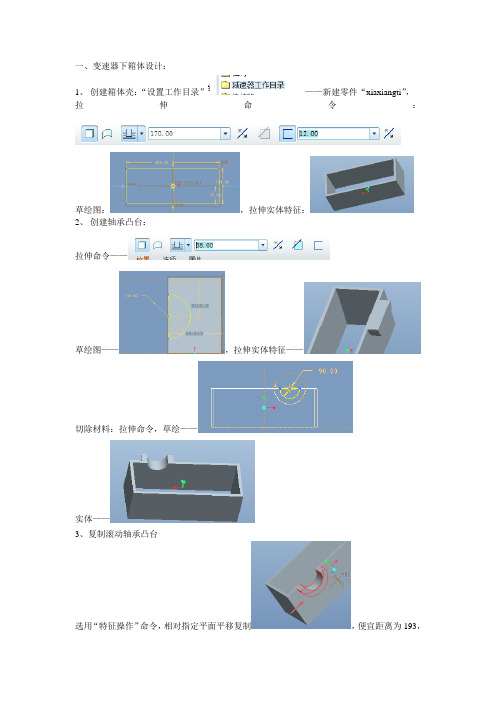
一、变速器下箱体设计:1、创建箱体壳:“设置工作目录”——新建零件“xiaxiangti”,拉伸命令:草绘图:,拉伸实体特征:2、创建轴承凸台:拉伸命令——草绘图——,拉伸实体特征——切除材料:拉伸命令,草绘——实体——3、复制滚动轴承凸台选用“特征操作”命令,相对指定平面平移复制,便宜距离为193,在绘图区下依次输入复制凸台的外径118和内经68,完成复制图为——;4、创建顶唇;拉伸命令,拉伸深度30;草绘唇截面——生成实体——5、创建另一侧特征;镜像——6、创建顶板;拉伸命令-拉伸深度为10——草绘图——创建特征完成——7、创建底板;拉伸命令;拉伸深度20;草绘图——创建特征完成——8、创建加强肋;通过凸台轴线和平面的转角创建基准平面1、2;单击“肋”命令,厚度10,草绘一条直线——;创建特征完成——相同步骤创建另一个——9、创建箱体另一侧的加强肋;选用镜像命令——10、创建圆角;用倒圆角命令——11、创建箱体顶板凸台面连接孔;选用“孔”命令——阵列连接孔——尺寸阵列——镜像连接孔——12、创建轴孔断面上的连接孔;选用孔命令——阵列连接孔——采用相同步骤创建另一个轴孔端面上的连接孔——12、创建油标尺安装孔:创建基准平面,偏移值100;创建基准轴;,旋转基准面:旋转角度45——,创建安装孔凸台:拉伸命令——草绘图:——创建的实体特征:,创建孔特征:选择“孔”命令——,创建凹槽:草绘——创建特征完成—创建螺纹:螺旋扫描—切口—13、创建下箱体放油孔:创建基准面——偏移值-240——创建安装孔凸台——拉伸命令——创建螺纹孔——拉伸,去除材料——创建螺纹——创建下箱体的固定孔——拉伸,去除材料——二、变速箱上箱体设计1、新建零件,命名“shangxiangti”;2、创建箱体壳:拉伸——草绘————创建特征完成————“壳”命令,厚度为12——;3、创建轴承凸台:拉伸——草绘————创建特征完成————拉伸,去除材料——草绘————创建特征完成——4、创建两侧板:拉伸——草绘图————创建特征完成——5、创建唇体:拉伸——草绘——创建特征完成——;6、创建轴孔端面连接孔:建基准面DTM1,与right面偏移164——拉伸,去除材料——草绘————创建特征完成————以轴为基准阵列——;以相同步骤创建另一个轴孔端面连接孔。
ProE产品研发设计技巧
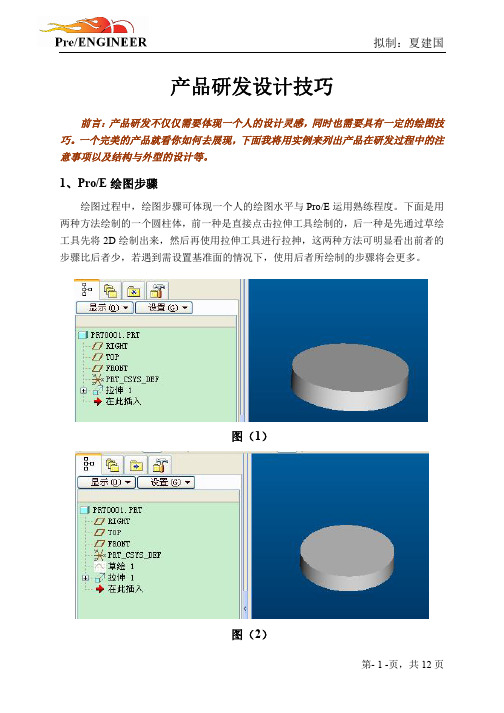
产品研发设计技巧前言:产品研发不仅仅需要体现一个人的设计灵感,同时也需要具有一定的绘图技巧。
一个完美的产品就看你如何去展现,下面我将用实例来列出产品在研发过程中的注意事项以及结构与外型的设计等。
1、Pro/E绘图步骤绘图过程中,绘图步骤可体现一个人的绘图水平与Pro/E运用熟练程度。
下面是用两种方法绘制的一个圆柱体,前一种是直接点击拉伸工具绘制的,后一种是先通过草绘工具先将2D绘制出来,然后再使用拉伸工具进行拉抻,这两种方法可明显看出前者的步骤比后者少,若遇到需设置基准面的情况下,使用后者所绘制的步骤将会更多。
图(1)图(2)2、三边曲面的处理通常在绘制过度曲面或处于圆弧过度的曲面时会碰到尖角面,也就是三边曲面,三边曲面偏移量小,甚至无法偏移,对后续模具设计或结构变更等带来极大的不便,图(3)面对于此类曲面需将三边面转为四边面。
或将尖角面切除,重新绘制一个四边曲面。
图(4)3、倒圆角在设计产品时,倒圆角步骤应放在整个产品设计的最后,原因有两方面:一是,倒圆角在设计重新生成时速度很慢,二是,倒完圆角后在后续的设计过程中在使用倒圆角的边做某一步骤的参照后,若想删除这个圆角时不好删除,有连带父子关系。
只有将参照转移后方可删除。
图(5)4、实体化工具的使用实体化工具在一个产品设计中可以将曲面转为实体,也可以切除材料,但是一个很完美的产品设计中,实体化工具最多使用二次左右,甚至一次。
实体化工具适合在一个产品用曲面设计成型后使用一次让其变为实体。
其它几乎可以不用。
下面请看一个错误的实体化运用:很多人在做隔层时喜欢用下面这种方法来切除材料。
看看使用此方法错在何处。
图(6)图(7)图(8)看完上面的实体化运用步骤后,你可发现绘制一个小小的拉伸实体就使用了曲面复制,然后拉伸,再用实体化工具切除多余部分,整个过程用了三步才完成,下面看看用以下方法就可以一步到位。
图(9)小小的一个设置就会省下两个步骤。
图(10)5、基准面大家先看看下面两个图,哪一个图不一样?图(11)图(12)显然可见图(11)的基准面太多了,图(12)的基准面比较少,由此可见,绘制一个完整的图中就只有三个基准面存在,其它的都不会显示在屏幕中。
proe曲面设计技巧讲义

proe曲⾯设计技巧讲义曲⾯理论基础作者:倪⽯(地上乐园⼜⼀村)曲⾯是什么?也就是弯曲变化的⾯,它的本质是什么?曲⾯由曲线交织⽽成,在⽇常⽣活当中更多的是样条曲线交织⽽成,⼤⾃然当中有很多函数曲线抛物线、双曲线、阿基⽶德螺线,但是在曲⾯造型设计中⽤得相对⽐较少,主要⽤到的是样条曲线(所谓样条曲线是指给定⼀组控制点⽽得到⼀条曲线,曲线的⼤致形状由这些点予以控制.⼀般可分为插值样条和逼近样条两种,插值样条通常⽤于数字化绘图或动画的设计,逼近样条⼀般⽤来构造物体的表⾯.)如果你要熟悉⼀个城市的交通路线,你会怎么做呢?骑⼀个⾃⾏车或电动车或摩托车在⼤街上跑个半天或⼀天吗?我的做法是先看地图,对这个城市的交通系统有⼀个整体的认识之后再去⾛⼀⾛,很快你对这个城市的道路,街道的⽅向就了解很清楚了。
我们怎么找到⽣活当中的⼀些原形把它对应起来呢!我们知道电流和⽔流有极其多相似的地⽅,其实曲⾯就好像我们常见的⾐服的布料,在风的作⽤下就是曲⾯了,同样的,曲⾯和布⾯也有极其多相似的地⽅,了解这⼀点将能对我们构造曲⾯有⾮常⼤的帮助,了解的布料的特性,它的编织特性,我们建构曲⾯将变得⾮常简单。
曲⾯设计铁律⼀、简化原则A、以尽可能少的点来构线,以尽可能少的线来做⾯(易于控制,便于修改)对于造型中的曲线,更多的内部点就可以产⽣更多的变化且更容易表达形状,但内部点越多,曲线的光滑度(质量)越差。
在满⾜形状要求的前提下,要尽量采⽤少的内部点来进⾏造型曲线的绘制。
对于曲⾯来说也⼀样,应该有尽可能少的线来构建曲⾯。
B、以尽可能简单的⽅式来建构曲⾯,这样以后修改⽅便.C、复制模型的模块化,同样的事情相同的原则来简化处理D、以尽可能少的⾯来形成体(便于修改和控制、做好的⽂档会有可能需要进⾏数据转换,如果碎⾯很多的话⾮常容易导致⾯的丢失,移位和变形)⼆、最⼤化原则A.曲⾯的边界⾯积最⼤化也就是邻边正交最⼤化,就是尽量做正交型的⾯B.裁剪区域最⼤化,让曲⾯有最⼤的延展空间C.基⾯最⼤化,做⼤⾯,裁⼩⾯(可以⽤极限法思维:如果很⼤的⼀块曲⾯上取⼀个很⼩的⾯,那这个⾯可以视为平⾯)D.容积最⼤化-------充⽓模型(怎么样判断曲⾯的优劣,主要看两⾯相交的地⽅)三、顺势原则A.按趋势建⽴边界曲线或控制曲线(有的地⽅不做会塌陷)B.建⽴符合曲⾯⾛势的过度曲⾯(做融合,例如两边混合,曲率控制)C.裁剪曲⾯时留出来⼀部分,把基⾯对⾯的影响保留(不能是点,点对⾯的影响是⾃由的)D.带的运⽤(在构建五边⾯时⾮常有⽤)四、逼近原则A.曲线的拟合重构(复制整合或重新构建曲线)B.曲⾯的⾃适应性C.不相切分型⾯的处理五、转化原则A.⾮四边⾯的转化(不是所有四边⾯就好,但是所有曲⾯都尽量转化为四边⾯来构建)B.曲⾯⾛势的转化(⾮常重要!)这个在急剧变化过渡的地⽅体现六、最⼩化原则A.⼩曲⾯的⼩化,也就是尽可能做⼩⼀点B.缺陷影响的弱化七、优化原则A.特殊曲⾯的特殊处理(渐消⾯,曲⾯倒圆,异形按钮)B.曲⾯的曲线的反向优化法(⾮常重要的技巧,⾼⼿的绝招)因为你不知道这个地⽅要不要加多⼀条线,或者这条线的形状怎么样才更好C.局部处理法⼋、构⾯顺序原则(拆⾯)对于复制曲⾯要预估曲⾯形态和⾛势,选择合理的创建顺序,基本上⼤⾯先构建,再是⼩⾯,然后是过度⾯。
proe使用技巧

proe使用技巧ProE是一种常用的三维建模软件,广泛应用于工业设计、机械加工、产品造型等领域。
下面是一些ProE使用技巧,希望能够帮助到你:1. 界面设置:可以根据自己的习惯,调整ProE的界面布局及快捷键。
点击“选项”-“个性化”进行设置。
2. 组件设计:在建立组件时,可以使用齿轮、螺丝、卡槽等标准组件库,减少重复建模的工作量。
3. 2D绘图:在进行2D绘图时,可以使用标准视图和工程图标来生成标准视图和截面视图,提高绘图效率。
4. 使用快捷键:熟练掌握ProE的快捷键可以提高工作效率。
如Ctrl+S保存、Ctrl+Z撤销、Ctrl+C复制等。
5. 使用关系:使用关系可以帮助构建几何关系,例如相切、垂直、平行等。
可以使用约束工具,在构建过程中定义关系。
6. 材料库:在进行模拟分析时,可以使用ProE的材料库,选择适合的材料属性,提高分析的准确性。
7. 渲染效果:通过使用灯光、材料、纹理等设置,可以改善模型的渲染效果。
可以尝试不同的渲染器和设置参数,找到适合的效果。
8. 变量定义:通过定义变量,可以方便地进行参数化建模。
通过修改变量的值,可以快速修改模型的尺寸,提高建模效率。
9. 文件管理:在进行较大规模的工程项目时,可以使用ProE的文件管理功能,进行文件的版本控制和共享,便于团队协作。
10. 常用功能:除了基本的建模、装配、绘图功能外,还可以尝试使用其他高级功能,如曲面建模、模拟分析、动态仿真等,丰富模型的表现形式。
以上是一些ProE的使用技巧,希望对你有所帮助。
使用任何软件都需要不断的实践和探索,只有不断尝试,才能发现更多的功能和技巧。
Pro E学习笔记

Pro/E笔记1.同时选多条边时,shift 选面环时,shift2.当某个特征的边面不好选取时,可以使用查询选取(右键)proe 教程1 1:493.孔特征直孔径向孔同轴孔(标准孔草绘孔) 打孔可以在曲面上进行,也可以以一个点来打4.壳特征移除一个面并掏空实体(视频2开头)不能在圆角曲面上抽不同壁厚抽壳视频2 02:50可以同时移除多个面可以用于增加材料5.边倒角6。
倒圆角变半径的倒圆角19:00完全倒圆角20:00使用边偏距边理论尖点 视频2 46:00 修改尺寸 成比例缩放 01:12镜像旋转01 : 27草绘平面与参照平面02:00扫描平行混合视频3一个特征只能阵列一次复制01:26剖截面01:44创建平面剖面通过使之与基准平面或平面曲面对齐,可生成一个通过模型的平面剖面。
1.单击或"视图"(View)>"视图管理器"(ViewManager)。
"视图管理器"(View Manager)对话框打开。
2.单击"剖截面"(Xsec)。
3.单击"新建"(New)。
出现一个缺省的剖面名称。
4.按ENTER键。
"剖截面创建"(XSEC CREATE)菜单打开。
5.要通过单个基准平面创建横截面,请单击"平面"(Planar)>"单一"(Single)>"完成"(Done)。
要通过阵列的所有基准平面创建横截面,请单击"平面"(Planar)>"阵列"(Pattern)>"完成"(Done)。
"选取"(SELECT) 对话框打开。
6.执行下列操作之一:o选取与模型相交的平面曲面或基准平面。
o如果正在通过阵列的所有基准平面创建横截面,则选取属于该阵列的任意基准平面。
ProE技术及应用

CAD/CAM主流软件
UG、SolidWorks、Catia、Solidedge、Inventor
3
一、 Pro/E系统简介
PRO\Engineer是美国PTC(Parametric Technology Corporation) 公司的产品。1985年成立于波士顿,是全球著名的,也是世 界最大的CAD/CAM/CAE类软件生产公司。 从1989年开发,历经16-18版、20版、2000i版、2000i2版、 2001版、2003(野火版490)版、2004野火版2.0、 WildFire3.0、cero„„,其功能不断强大,易用,成为业 界群起仿效的对象。 PRO\Engineer是第一套参数化CAD/CAE软件,提供了实体设计、 曲面设计、加工制造、产品组合、模具设计、逆向工程、有 限元素分析等多种功能,因此被大量运用于电子、机械、汽 车、玩具、家电、航天等行业。
其它辅助模块将进一步提高扩展 Pro/E的基本功能
1.2 Pro/E的功能:Part
modeling、Detailing、Assembly and welding、Moldel analysis(Behavioal modeling/Model checking/Programing)、Redering„„
15
绘制步骤
大致绘出剖面形状; 按需标定尺寸; 给定图形约束(或修改); 修改尺寸值。 再生完成,如尺寸或约束不正确,将不能 生成相应图形(尺寸或约束不改变或不按 设计意图产生图形,这时需重新修改)。
Exercise:实验一:草绘练习
16
练习
17
Pro/E 入门操作
预览和打开设计模式 导航器和浏览器 设置工作目录(Make Working Directory) 使用鼠标进行旋转/平移/缩放 定向设计模型 旋转、平移、缩放 视图模式
Pro_E 实训教材
4. 导航视窗:它包括模型树——用以显示建模组成的几何特征 及基准面, 通常可在模型树视窗内对建模组成的几何特征及基准 面进行修改和编辑——文件夹浏览器、个人收藏夹、链接等。
示等等。
7.命令提示区:当使用者移动鼠标到任意一个指令时,系统将在提示区内显 示该指令.的功用提示。 8.选择过滤器:可以让使用者在建模过程中指定鼠标选取某一类型对象,如: 智能、特征、几何、基准、曲组等,如图1.11所示。
图1.11 选择过滤器
1.2 Pro/E 野火版软件界面环境
9.菜单管理器(选择性使用):当移动鼠标选择主功能表下拉菜单中的 “Applications / sheetmetal”指令,系统将弹出一个菜单管理器,它包含 系统中大多数的绘图指令及编辑指令。当使用者移动鼠标点选菜单管 理器主目录视窗中的任意指令后,系统会按使用者点选的指令显示该 指令的子目录视窗,如图1.12所示。
数进行修改时、这张图纸的零件形状也随之发生变化,与此相关的
其它装配图、2D工程图、3D模具图等图纸及参数也随之发生相应 的变化,以达到每一张图纸设计修改工作都能同步进行,避免了
设计修改工作中错误的发生。
1.1 Pro/E 野火版软件/E 图标 图1.2 Pro/E 野火版进入界面
第应 一用 章基
础
图1.12 菜单管理器
1.2 Pro/E 野火版软件界面环境
在Pro/E 野火版界面环境中移动鼠标点选“打开”
图标
或点选主功能表下拉菜单“File / Open”
pro-e 基本画图要领
仅拔模第一侧
仅拔模第二侧
P36
草绘分割曲线
模具CAD/CAM
筋特征
筋的上滑面板
1)绘制筋的截面外形 2)调整材料添满方向 3)定义厚度值
P37
模具CAD/CAM
倒角特征 边倒角面板
P38
模具CAD/CAM
2.2.3 项目一:创建骨架零件三维模型 学习知识点:
★ 熟悉零件模型环境
★ 拉伸实体特征 ★ 拉伸剪切特征
P64
模具CAD/CAM
步骤5:创建零件中央的圆弧形凹槽
拉伸剪切
草绘该 平面
通过镜像 的方法完 成剖面
选取圆槽底面 为草绘平面
完成图
P65
模具CAD/CAM
2.2.6 项目四:创建电话机三维模型 学习知识点:
★ ★ ★ ★ ★
拉伸实体特征 拉伸剪切特征 拔模特征 圆角特征 特征阵列
P66
模具CAD/CAM
2.2.1 Pro/E零件模块概述
☆ 进入零件模快
单击创建 文件图标
P4
模具CAD/CAM
☆ 绘图界面简介
特征目录
零件建模区
P5
模具CAD/CAM
☆ 绘图单位的设置 新建文件:默认模板模型中已经预设了尺寸、文件类 型、文件子类型。尺寸有“英制”及“公制”两个系统, 文件类型在此为“零件”(Part)。“实体”(Solid)与 “板金件”(Sheetmetal)为设计环境。例如:
创建 文件 旋转
草绘 平面
参照 平面 添加旋 转中心
草绘该 剖面
P52
模具CAD/CAM
步骤2:在零件上挖掉一内孔
旋转 剪切
草绘 平面 草绘该 剖面面
参照 平面
ProE曲面造型培训
Pro/E 曲面造型设计培训
混合
6
Pro/E 曲面造型设计培训
扫描混合
扫描混合可以具有两种轨迹:原点轨迹(必需)和第二轨迹(可选)。每个轨迹特征必须至少有两个剖面,且可 在这两个剖面间添加剖面。要定义扫描混合的轨迹,可选取一条草绘曲线,基准曲线或边的链。每次只有一个轨 迹是活动的。 在“原始轨迹”(Origin Trajectory) 指定段的顶点或基准点处,草绘要混合的截面。要确定截面的方向,请指定草 绘平面的方向(Z 轴)以及该平面的水平/垂直方向(X 或 Y 轴)。
可变截面扫描一般要由以下特征: 一条原始轨迹线:截面掠过的路线,即截面开始于原始轨迹线的始点,终止于原始轨迹线的终点 一条X轴轨迹线:X轨迹线决定截面上的坐标系的X轴方向(X轴始终由原始轨迹线指向X轴方向) 一般轨迹线(可以多条):用来控制截面的形状 一个截面
确定截面X轴(水平)的方向
截面将垂直此轨迹
我的思路:造型一般都是整体造型,比如吸尘器的机头,我会将整个造型文件做好后,然后长薄壳,然后新建文件 merge---分型---为相应的零件
造型文件
Merge 后切除多余的特征
13
Pro/E 曲面造型设计培训
三.我们经常使用的构建曲面的方法举例 1.边界 2.变截面扫描 3.style
14
Pro/E 曲面造型设计培训
7
螺旋扫描
Pro/E 曲面造型设计培训
通过沿着螺旋轨迹扫描截面来创建螺旋扫描。 轨迹由旋转曲面的轮廓(定义螺旋特征的截面原点到其旋转轴的距离)与螺距(螺圈间的距离)定义。
在扫描轨迹上面 增加控制点
定义每个控制点 的螺距值
是指增加控制点或者图形(graph)
8
特征来控制螺距的方法
Proe先进成图技术与方法1
Proe先进成图技术与方法第1章三维建模及其软件简介1.1 常用的三维建模软件1.2 三维建模的基本方法1.3 三维建模软件对比proe的功能及特点Pro/ENGINEER Wildfire主要模块和功能Pro/ENGINEER 属于高端CAD软件,由于其强大而完美的功能,Pro/ENGINEER 几乎成为三维CAD/CAM领域的一面旗帜,是结构设计师和工程设计师进行产品设计的的得力助手。
它有以下几大主要模块,可以满足使用者设计开发复杂产品的需要1 工业设计模块工业设计模块主要用于对产品进行几何设计。
包括:三维建模、动画模拟、概念设计、网络动画合成、图片转三维模型和图片渲染等小模块。
2 机械设计模块此模块用于绘制和设计任何复杂形状的零件,3 制造模块4功能仿真模块5 产品数据管理模块6 数据交换模块第2章 proe 二维草绘“草绘”是指绘制二维平面图形。
Pro/E虽然以其强大的三维设计功能著称,但其二维设计功能依然突出,特别是其中蕴涵的尺寸驱动、关系以及约束等设计思想在现代设计中具有重要的地位。
在建模过程中需要通过草绘创建特征的截面、基准曲线和草绘孔剖面等。
草绘是构建实体模型过程中最基本、最重要的阶段。
二维设计和三维设计密不可分,只有熟练掌握了二维草绘设计工具的用法,才能在三维造型设计中游刃有余。
2.1图元的创建和编辑一幅完整的二维图形都是由直线、曲线、矩形、圆等基本图元组成的。
这些图元分别用不同的工具绘制而成。
2.1.1图元的创建工具草绘工具按钮在工作窗口的右侧,如图所示:2.1.2图元的编辑工具2.2 草绘中常出现的错误及解决方法2.2.1约束冲突及解决2.2.2草绘零件截面时无法完成的错误及解决方法2.3草绘技巧汇编·时刻注意对称图形,对称图形画一半,再用对称命令,可以大大减少绘图时间。
·对常用命令(如直线、圆、倒角、删除等)设置快捷键。
第3章 proe三维建模3.1 ProE的基本设置3.1.1单位设置3.1.2快捷键设置3.2基础特征3.2.1 拉伸特征3.2.2 旋转特征3.2.3 扫描特征。
- 1、下载文档前请自行甄别文档内容的完整性,平台不提供额外的编辑、内容补充、找答案等附加服务。
- 2、"仅部分预览"的文档,不可在线预览部分如存在完整性等问题,可反馈申请退款(可完整预览的文档不适用该条件!)。
- 3、如文档侵犯您的权益,请联系客服反馈,我们会尽快为您处理(人工客服工作时间:9:00-18:30)。
Pro-e技法
1.按住鼠标中键=移动屏幕;滚动鼠标中键=缩放屏幕。
2.草绘文件后缀名为“.sec”。
3.标注:
标注半径:选择标注工具,然后在圆边上点取一次,在圆外按中键确定。
标注直径:选择标注工具,然后在圆边上点取两次,在圆外按中键确定。
标注弧长:选择标注工具,先点选圆弧的起始点,再点选圆弧的终点,最后点选圆弧上
任意一点,在圆弧外按中键确定。
标注直线:选择标注工具,点选要标注的直线,然后在线外按中键确定。
利用中心线对称标注方法:选择标注工具,点选直线的起始点,之后点选中心线,最后
再次点选起始点,在线外按中键确定。
4.两点关于中心线对称约束:选择约束工具,选择起点、终点,再点中心线(必须要有中
心线)。
5.删除约束:点选约束符号,变红后再点右键,选择删除。
6.锁定尺寸:点选黄色尺寸,变红后点击右键,选择锁定(反之解锁)。
&todays_date 显示当前日期
&model_name 显示模型名称
&scale 显示绘图比例
&dwg_name 显示工程图的名称
&type 显示模型类型(装配图或零件)
&format 显示图纸具体规格
¤t_sheet 显示图纸页码
&total_sheets 显示图纸总页码数
&dtm_name 显示基准平面名称
